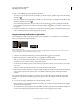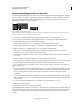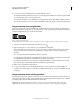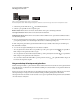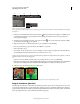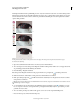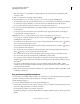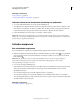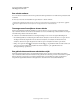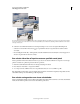Operation Manual
103
PHOTOSHOP ELEMENTS 9 GEBRUIKEN
Afbeeldingsgebieden selecteren
Laatst bijgewerkt 10/2/2012
Een selectie omkeren
Door een selectie om te keren worden de niet-geselecteerde delen geselecteerd en wordt het eerder geselecteerde deel
beschermd.
❖ Kies bij een foto met een selectiekader de optie Selecteren > Selectie omkeren.
U kunt deze opdracht gebruiken om snel een object te selecteren dat tegen een gebied in een effen kleur is geplaatst.
Selecteer de effen kleur met de toverstaf en kies vervolgens Selecteren > Selectie omkeren.
Toevoegen aan of verwijderen uit een selectie
U kunt een selectiekader nauwkeurig instellen door aan een selectie toe te voegen of eruit te verwijderen. U kunt
bijvoorbeeld een selectie in de vorm van een donut maken door eerst een cirkelvormige selectie te maken en vervolgens
een cirkelvormige selectie uit die selectie te halen.
❖ Selecteer in de werkruimte Bewerken een selectiegereedschap en voer een van de volgende handelingen uit:
• Houd Shift ingedrukt (er verschijnt een plus-teken naast de aanwijzer) om aan de selectie toe te voegen, of houd
Alt (Option in Mac OS) ingedrukt om uit de selectie te verwijderen (er verschijnt een min-teken naast de
aanwijzer). Selecteer vervolgens het gebied dat u wilt toevoegen of verwijderen en maak nog een selectie.
• Klik op Toevoegen aan selectie of Verwijderen uit selectie op de optiebalk en maak een andere selectie. (De
opties Toevoegen aan selectie en Verwijderen uit selectie verschijnen op de optiebalk wanneer een
selectiegereedschap is geselecteerd.)
Een gebied selecteren dat een selectie doorsnijdt
U kunt het gebied beperken waarop een selectie effect heeft. In een foto van met sneeuw bedekte bergen kunt u
bijvoorbeeld witte wolken selecteren in de lucht zonder gebieden van de witte berg eronder. U doet dit door de gehele
lucht te selecteren en vervolgens de toverstaf te gebruiken met Doorsnede maken met selectie geselecteerd en
Aangrenzend uitgeschakeld om alleen de witte gebieden te selecteren binnen de bestaande luchtselectie.